Как сделать flash приложение в macromedia. Конспект занятия «Создание Flash анимации в Macromedia Flash
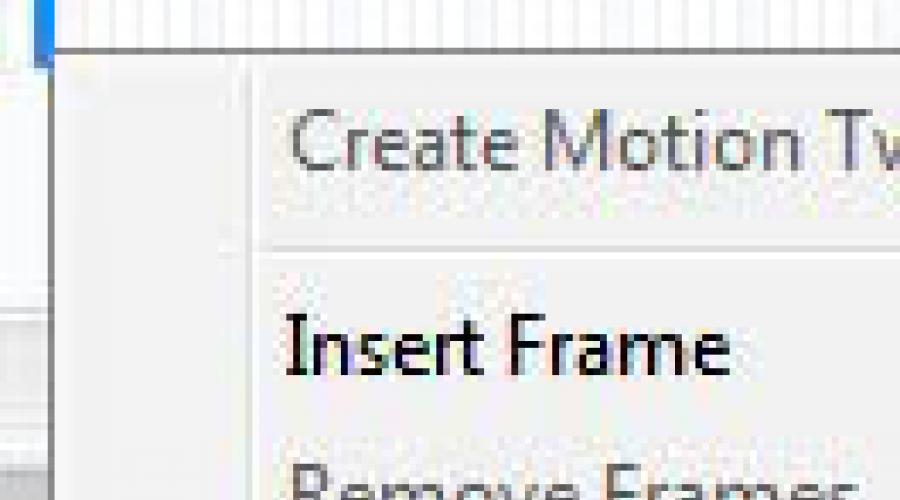
Читайте также
Покадровая анимация является самой простой формой анимационных изображений в . Покадровая анимация характеризуется использованием в каждом кадре, и потому очень подходит для создания сложных анимаций, в которых каждое движение будет индивидуальным и неповторимым. Конечно, для создания неповторимых изображений в каждом кадре может потребоваться масса терпения и выдержки, а также большое количество времени, но результат может превзойти все ожидания.
Применение покадровой анимации также увеличивает размер итогового файла видео, так как вес имеет каждый кадр. В программе Macromedia Flash Professional 8 каждый кадр, содержащий уникальное изображение, называется ключевым кадром . Для создания покадровой анимации нужно нарисовать уникальное изображение в каждом кадре, и таким образом каждый кадр становится после этого ключевым.
Добавление ключевых кадров в Macromedia Flash Professional
 Для того, чтобы добавить ключевой кадр
, выделите на кадр, который будет ключевым, и выберите в меню Insert — Timeline — Keyframe
. Можно также для создания ключевого кадра кликнуть на нужном кадре правой клавишей мыши, и выбрать команду Insert Keyframe
.
Для того, чтобы добавить ключевой кадр
, выделите на кадр, который будет ключевым, и выберите в меню Insert — Timeline — Keyframe
. Можно также для создания ключевого кадра кликнуть на нужном кадре правой клавишей мыши, и выбрать команду Insert Keyframe
.
Обратите внимание: при создании нового документа первый кадр является ключевым в любом случае. А вот остальные ключевые кадры нужно создавать.
Например, выберите десятый кадр, и сделайте его ключевым. При этом в изображении кадра появится точка. Теперь Вы можете проигрывать анимацию. Для этого достаточно нажать Enter на клавиатуре компьютера, и Вы увидите, как воспроизводящая головка побежит по временной ленте, воспроизводя каждый кадр по очереди. Теперь осталось только сделать ключевые кадры в тех местах, которые Вам нужны, и создать в них изображения.
Ключевыми кадрами можно сделать не все кадры. Допустим, Вы сделали ключевыми кадры 1, 5, 6, 7 и так далее. Изображение, которое Вы создадите в кадре 1, будет оставаться видимым, пока не дойдет очередь до кадра 5. Таким образом Вы как-бы увеличиваете длительность проигрывания первого кадра в пять раз.
Создание покадровой анимации
- Сделайте изображение в первом кадре.
- Выберите кадр, с которого начнется анимация. Сделайте его ключевым с помощью меню Insert — Timeline — Keyframe , или с помощью клика правой клавишей мыши Insert Keyframe .
- Измените изображение в новом ключевом кадре.
- Продолжайте добавлять новые ключевые кадры и изменять их содержимое до тех пор, пока анимация не будет готова.
- Протестируйте Вашу покадровую анимацию, нажав Enter или выбрав в меню Controle — Play .
Копирование изображений при создании покадровой анимации
 Для создания изображений в ключевом кадре
может возникнуть необходимость копирования изображения, которое есть в другом кадре. Для этого выделите кадр, изображение которого будете копировать, и выберите в меню Edit — Select All
, или нажмите клавиши Ctrl+A
. Все изображение станет выделенным. После этого копируете изображение с помощью меню Edit — Copy
(или Ctrl+C
), затем выделяете ключевой кадр, в который Вы будете копировать изображение, и выбираете меню Edit — Paste in Place
(или Ctrl+Shift+V
). Изображение будет вставлено в новый ключевой кадр, и Вам останется только его отредактировать.
Для создания изображений в ключевом кадре
может возникнуть необходимость копирования изображения, которое есть в другом кадре. Для этого выделите кадр, изображение которого будете копировать, и выберите в меню Edit — Select All
, или нажмите клавиши Ctrl+A
. Все изображение станет выделенным. После этого копируете изображение с помощью меню Edit — Copy
(или Ctrl+C
), затем выделяете ключевой кадр, в который Вы будете копировать изображение, и выбираете меню Edit — Paste in Place
(или Ctrl+Shift+V
). Изображение будет вставлено в новый ключевой кадр, и Вам останется только его отредактировать.
Еще проще скопировать сам ключевой кадр, и вставить его в другое место на временной ленте. Для этого нажимаете на кадре, который Вы хотите скопировать, правой клавишей мыши, и выбираете Copy Frame . Нажимаете правой клавишей мыши после этого на кадр, вместо которого хотите поставить скопированный кадр, и выбираете Paste Frame . Кадр будет скопирован.
Работа с кадрами в программе Macromedia Flash
Во время создания покадровой анимации Вам придется работать с кадрами: добавлять ключевые кадры, удалять лишние ключевые кадры, вставлять и удалять обычные кадры. Все это делается либо через меню Edit — Timeline , либо через клик правой клавишей мыши. Кликнув правой клавишей мыши на кадре, Вы можете:- Insert Frame — вставить кадр;
- Insert Keyframe — вставить ключевой кадр;
- Remote Frames — удалить кадры (один или несколько). Если Вы выделите сразу несколько кадров с помощью перемещения по ним мышкой с нажатой левой клавишей, Вы их сразу все можете удалить.
- Insert Blank Keyframe — вставить пустой ключевой кадр, изображение в котором не будет повторять изображение предыдущего кадра;
- Clear Keyframe — удалить изображение ключевого кадра, при этом он перестанет быть ключевым.
- Clear Frames — удаляет изображение кадров (одного или нескольких). Если удалить изображение ключевого кадра, он станет пустым ключевым кадром.
Создаем анимацию в программе Macromedia Flash
Сделайте такой, или похожий ролик:
и сохраните его с помощью меню File — Save as , в формате .fla .
В качестве подсказки можете посмотреть изображение временной ленты, которая у меня получилась.
Используйте при создании Вашей покадровой анимации инструмент Text .
Инструмент Text
 Используйте этот инструмент для написания текста. Для его активации нажмите на иконку с изображением буквы А. Пропишите текст, задайте его свойства в панели свойств, если нужно, передвиньте границы, чтобы он весь поместился, а затем, при необходимости, с помощью инструмента Free Transform
измените его размеры.
Используйте этот инструмент для написания текста. Для его активации нажмите на иконку с изображением буквы А. Пропишите текст, задайте его свойства в панели свойств, если нужно, передвиньте границы, чтобы он весь поместился, а затем, при необходимости, с помощью инструмента Free Transform
измените его размеры.
Более подробные сведения Вы можете получить в разделах "Все курсы" и "Полезности", в которые можно перейти через верхнее меню сайта. В этих разделах статьи сгруппированы по тематикам в блоки, содержащие максимально развернутую (насколько это было возможно) информацию по различным темам.
Также Вы можете подписаться на блог, и узнавать о всех новых статьях.
Это не займет много времени. Просто нажмите на ссылку ниже:
Спиридонов Александр, ученик 6 "А" класса МОУ СОШ №6, 2014 г.
Исследовательская работа по теме " Как создать мультфильм в программе Macromedia Flash Professional 8.0
Скачать:
Предварительный просмотр:
Комитет по образованию делам молодёжи, материнства и детства администрации ГО «Город Петровск-Забайкальский»
Муниципальное общеобразовательное учреждение средняя общеобразовательная школа №6
V научно-практическая конференция школьников
города Петровска-Забайкальского
В 2014 году
Секция информационно-компьютерные технологии
Тема доклада:
«Как создать мультфильм
в программе Macromedia Flash Professional 8.0».
МОУ СОШ №6, 6 А класс
Научный руководитель:
Спиридонова Елена Васильевна,
учитель информатики МОУ СОШ №6,
2014 г.
Проблемы:
Не хватает знаний о методах создания мультфильмов в программе Macromedia Flash Professional 8.0, знаний о форматах графических файлов.
Не хватает знаний о работе с инструментами данной программы, сохранении проектов.
Гипотеза: возможно научиться самостоятельно создавать мультфильмы в программе Macromedia Flash Professional 8.0.
Цели исследовательской работы:
- Изучить источники информации о программе Macromedia Flash Professional 8.0, инструментах программы и методах работы с ними, о создании мультфильмов в программе Macromedia Flash Professional 8.0, о форматах графических файлов.
Используя найденную информацию научиться создавать мультфильмы самостоятельно в программе Macromedia Flash Professional 8.0 и сохранять их.
Сделать в программе Macromedia Flash Professional свои мультфильмы.
Описание проекта.
В результате поисковой работы мною была найдена информация, изложенная ниже, а также просмотрены видеоролики в Интернете по созданию мультфильмов в программе Macromedia Flash Professional 8.0 и сохранении их, работе с инструментами программы. Также изучена информация по работе с различными графическими форматами. Адреса сайтов мною указаны в разделе источники информации.
Форматы графических файлов
Все графические форматы делятся на два основных типа: векторные и растровые.
Растровые при увеличении размеров теряют качество.
Растровые изображения ближе к фотографии, поскольку позволяют более точно воспроизводить основные характеристики фотографии: освещенность, прозрачность, глубину цвета и резкости. В отличие от векторных изображений, при создании растровых изображений математические формулы не используются, а изображение строится из отдельных пикселей, т.е. мельчайших квадратиков, имеющих строго определенный цвет. Поэтому для растровых изображений необходимо задавать разрешение и размеры изображения. Растровые изображения называют зависимыми от разрешения. Наиболее часто растровые изображения получают путем сканирования фотографий (слайдов).
Векторные при увеличении размеров не теряют качество.
Векторные изображения не могут быть созданы путем сканирования или считывания с лазерных дисков. Они создаются с помощью специальных программ: Corel Draw, FreeHand, Adobe Illustrator. В векторной графике изображения строятся с помощью математических описаний объектов (линии, дуги, окружности и т.п.). Файл изображения формируется из дискретных, не связанны между собой элементов изображения, размеры которых могут быть легко изменены вплоть "до бесконечности" без потери качества.
Ниже приведена сводная таблица основных форматов.
Формат | Основное применение | Комментарий |
Графические растровые форматы |
||
TIFF | Хранение исходников и другой информации, которая может быть использована для дальнейшей работы, последовательности изображений | Сжимает без потерь качества. Позволяет хранить большие файлы . Могут быть сохранены слои и альфа-каналы!!! (Выделение объекта). |
JPEG | Графика для веб (типа фото), файлы предварительного просмотра, в частности, пересылаемые электронной почтой, хранение фотографий не высокой степени важности. | Потеря качества происходит при каждом сохранении изображения. Если просто 10 раз открыть и сохранить один и тот же файл потери качества будут значительными. Использует фрактальный алгоритм сжатия, следствием чего является «грязь» при сохранении в этом формате изображений с поверхностями, закрашенными одним цветом (для этих изображений использовать.gif или.png), а при сохранении фото потери качества мало заметны. |
Графика для веб (типа векторной), файлы предварительного просмотра, в частности, пересылаемые электронной почтой, если в них использовано ограниченное количество цветов (например, сосканированный текст), последовательности изображений. | Потеря качества происходит только при первом сохранении, когда часть цветов выкидывается (максимальное кол-во цветов 256). Позволяет делать один из цветов прозрачным, но нет полупрозрачных пикселей (если в исходном файле пиксель полупрозрачный, то в.gif к его цвету будет добавлен цвет mate color до достижения непрозрачности). Из-за этого края изображений, в которых используется прозрачность могут быть зубчатыми, а само изображение будет окружено ореолом mate color. При сохранении нужно обращать внимание на градиенты! |
|
Идеально для последующего использования в Flash и в работе с ыидео. Может использоваться для веб, но вес файла скорее всего будет больше аналогичного.jpg или.gif Желательно сохранение исходника в.tiff | Аналогичен.gif, но число цветов не ограничено, есть полупрозрачные пиксели. |
|
PSD и PSB | Хранение файлов, с которыми предполагается работать в Adobe Photoshop. | |
Часто используется для веб, но неэкономичен. | ||
Файлы, используемые в дальнейшем для публикации в интернете, настоятельно рекомендуется называть латиницей |
||
Графические векторные форматы |
||
Векторный формат CorelDraw. Подходит только для работы в этом редакторе. Не подходит для последующего импорта. | При сохранении файла для печати перевести шрифты в кривые, растровые изображения в RGB, если предполагается печатать цифровым способом и CMYK, если нецифровым. |
|
Векторный формат CorelDraw. Подходит только для работы в этом редакторе. Не подходит для последующего импорта куда-либо, кроме CorelDraw. | ||
Формат для последующего импорта файла во Flash | ||
Распространенный векторный формат, с которым корректно работает большинство программ. | ||
Файл с описанием страниц на языке PostScript, который может содержать двухмерные векторные изображения, растровые изображения и текст. EPS предназначен для передачи векторов и растра в издательские системы, создается почти всеми программами, работающими с графикой. | Не всегда корректно импортируется в CorelDraw. |
|
Из истории создания.
Программа редактор для разработки видео, анимированных роликов, баннеров и прочих Flash-приложений.
Macromedia Flash Professional 8.0 RUS
- позволяет создавать веб-сайты с различными интерактивными элементами, материалы для презентации и др. Технологии flash позволяют создавать очень красивую и эффектную графику.
Macromedia Flash Professional 8.0 RUS Key
- очень часто применяется дизайнерами, вебмастерами для разработки различных спецэффектов и даже целых сайтов только на технологии flash. В 8 версию были добавлены новые эффекты и средства для создания мультипликации. Также имеется возможность добавления мета-тегов - Description, Title и др. C выходом этой программы разработчики интерактивных приложений получили просто фантастические возможности. Теперь можно создавать проекты со встроенными фильтрами эффектов, такими, например, как тени, размытие, мерцание и др. Рендеринг нового поколения позволяет создавать исключительные по своей четкости шрифты.
Совершенно новые динамические эффекты позволяют создавать высокореалистичные анимированные эффекты, как плещущаяся вода, стелющийся дым, языки пламени и многое другое в этом роде.
Возможности видеоредактора:
- Новый и улучшенный метод рисования
- Коллекция новых градиентов
- Улучшенный, более понятный интерфейс
- Поддержка нового формата видео
- Новые фильтры для графики
- Улучшенная обработка изображений
Особенности программы:
Язык интерфейса:
Англ. Русификатор в архиве
Размер программы:
110 Mb
Русификатор для Macromedia Flash Professional:
Имеется
Ключ для Macromedia Flash Professional:
В архиве
Операционная система:
Windows® 2000, XP, 2003, Vista
Flash 8 обзор
Вышла новая версия Macromedia Flash professional (ver. 8) Её новые возможности:
- Улучшенные градиенты
- Новый метод рисования объектов (object drawing model)
- Ассистент по скриптам (script assist mode)
- Улучшенный интерфейс
- Редактор плавности движения
- Графические фильтры
- Режимы наложения клипов
- Новый видео формат (+On2 VP6 кодек)
- Область перерисовки
Для корректного отображения иллюстраций вам понадобится flash player v.8, его можно поставить отсюда...
Улучшенные градиенты
Панель Color mixer теперь выглядит так:
Что появилось? Во первых, в радиальных градиентах появилась возможность ставить смещение градиента
(здесь стрелка-уголок в центре задает смещение градиента)
Во вторых, градиенту можно указывать, как продолжать себя вести после выхода за границы (границы указателя) - либо продолжать цвет, либо пойти зеркально, либо начать градиент сначала. Т.е. если нужно сделать повторяющийся градиент, можно просто указать способ повторения (Overflow)
чтобы было понятнее, приведу иллюстрированный пример:
в третьих, появился режим перехода цветов Linear RGB
Он позволяет сделать переход более чистым:
анимация наподобие этой делается просто смещением уголка радиального градиента:
и позволяет она рисовать объекты на одном слое не перекрывая и затирая друг друга. Каким образом? Просто при включенном квадратике Object drawing mode все нарисованные фигуры автоматически оказываются как бы сгруппированными, но в то же время их можно редактировать как обычные шейпы (менять кривизну линии и прочее).
Продвинутый анти-алиасинг для текста
Теперь есть не просто текст с антиалиасингом, без него и device font:
- Use device fonts (как и раньше)
- bitmap text(no anti-alias) - символы растеризуются исходя из указанного размера текста и используются полученные спрайты
- Аnti-alias for animation - анти-алиасинг заточенный под анимацию (не дрожит при движении)
- Anti-alias for readability - анти-алиасинг заточенный под читабельность (более четкие буквы при маленьком кегле)
- custom Anti-alias -на выбор - можно настроить свой анти-алиасинг, исходя из праметров Thickness (толщина) и Sharpness (резкость)
по скорости - быстрее всего работает device fonts, затем bitmap text, потом, Аnti-alias for animation и медленней всех Anti-alias for readability
Сравнить способы анти-алиасинга по читабельности можно так:
Script Assist (помощник по скриптам)
Помощник подозрительно напоминает режим normal в старых версиях флэша. Окно редактирования кода при включенном Script Assist"е выглядит так:
Расширяющаяся рабочая область
Суть в том, что теперь серое пространство вокруг вашего ролика автоматически раздвигается, если вам не хватает места. Т.е. стоит взять какой нить символ и потащить его к краю области, как она сдвинет границу. Это может быть удобно как для хранения хлама на рабочем поле, так и при работе с большими объектами, дабы зачастую их края выходят за пределы рабочей области и сделать что-либо дальше с ними затруднительно.
Улучшенный интерфейс
За счет более грамотной компоновки элементов интерфейса Macromedia сделала программу еще более удобной. К примеру, если открыто несколько документов, то библиотека не размножает свои серые окна на каждый документ, а позволяет выбрать из списка документ:
Или кнопочка Timeline позволяет отключить окно timeline в нужным момент. Кроме этого, новая компоновка кнопочки даже сэкономит вам несколько пикселей рабочего стола;)
было:
нажали:
В окне Document (Modify-> Document ...) теперь можно писать, что за мультик и зачем...
Undo (отмена) для каждого отдельного объекта
Теперь каждый объект на рабочем поле или в библиотеке имеет свою собственную историю изменений и вернуть их можно отдельно, не меняя других действий (мне почему то казалось, что в предыдущей версии флэша что то похожее уже было).
Редактор плавности движения
Редактируется только скорость движения и положение объекта строго между пунктом а и б. Итак, рядом с (параметром кейфрэйма) Ease появилась кнопочка, расширяющая
шкала X - последующие кадры возможности Ease: до следующего ключевого кадра, шкала Y - процент пути
для каждого параметра (Position, Rotation, Scale, Color, Filters) можно задавать свои кривые
Как примеру, изменив кривую
получается такой мультик (обратите внимание, в нем всего два (!) keyframe"а анимации - в пункте а и в пункте б - остальные повороты отрегулированы в редакторе Custom Ease In /
Графические фильтры
Появились графические фильтры (спецэффекты):
- Drop Shadow
- Blur
- Glow
- Bevel
- Gradient Glow
- Gradient Bevel
- Adjust Color
Прикрепляются они только на Movie clip"ы и Button"ы - на Graphic не включаются, но если Graphic содержит объект, на котором включен эффект, то он будет показан. Думаю всем, кто пользует программы наподобие Photoshop"а понятно по названиям, что в общем они делают. Примеры.
Параметры эффектов схожи между собой
Drop Shadow
Тень можно пускать по оси x, по y, по обоим измерениям сразу, регулировать интенсивность, качество (при меньшем эффект получается более грубым - это касается всех фильтров), угол и расстояние (дистанция) до объекта, задавать цвет (градиенты использовать нельзя). Также можно включить Knockout (вырезать контур объекта из эффекта), Inner shadow (эффект внутри объекта) и Hide object (только эффект, без объекта)
- Ниже приведены примеры использования Drop Shadow
Blur
Блур можно делать по оси x, по y, по обоим измерениям сразу, регулировать качество (при меньшем эффект получается более грубым - это касается всех фильтров). Примеры:
Glow
Свечение можно пускать по оси x, по y, по обоим измерениям сразу, регулировать интенсивность, качество (при меньшем эффект получается более грубым - это касается всех фильтров), цвет
Также можно включить Knockout (вырезать контур объекта из эффекта), Inner glow (эффект внутри объекта). Примеры:
Bevel
Bevel можно пускать по оси x, по y, по обоим измерениям сразу, регулировать интенсивность, качество (при меньшем эффект получается более грубым - это касается всех фильтров), угол и расстояние (дистанция) до объекта, задавать цвет блика и тени
Gradient Glow
Градиентное свечение можно пускать по оси x, по y, по обоим измерениям сразу, регулировать интенсивность, качество (при меньшем эффект получается более грубым - это касается всех фильтров), угол и расстояние (дистанция) до объекта, задавать градиент свечения
Также можно включить Knockout (вырезать контур объекта из эффекта), Inner (эффект внутри объекта), Outer (эффект вне объекта), Full (эффект внутри и снаружи). Примеры:
Gradient Bevel
Gradient Bevel можно пускать по оси x, по y, по обоим измерениям сразу, регулировать интенсивность, качество (при меньшем эффект получается более грубым - это касается всех фильтров), угол и расстояние (дистанция) до объекта, задавать градиент bevel"а
Также можно включить Knockout (вырезать контур объекта из эффекта), Inner (эффект внутри объекта), Outer (эффект вне объекта), Full (эффект внутри и снаружи). Примеры:
Adjust color
Теперь можно настраивать яркость, контраст, насыщенность, смещение.
Режимы наложения клипов
Теперь Movie Clip"s и Button"s можно накладывать используя методы наложения (известные всем пользователям Photoshop):
- Normal
- Darken
- Multiply
- Lighten
- Screen
- Overlay
- Hard Light
- Substract
- Difference
- Invert
- + Alpha - выводить по маске объекта (фактически эффект слоя с Mask"ой, но с поддержкой градиента)
- + Erase - стирать по маске объекта (эффект, обратный Alpha)
- Layer (комбинация эффектов)
объяснять, что как накладывается, не буду - просто смотрите примеры. Отдельно рассмотрим наложения Alpha и Erase. Дело в том, что они применяются не как другие наложения (просто включил метод и все). Вам надо создать 1ый слой (нижний) - подложка, второй слой (верхний)- объект - маска и применить ему наложение Erase или Alpha, затем родительскому объекту назначить наложение Layer. Таким образом вы получаете возможность использовать маски с градиентами, маски по растрам.
Улучшенная обработка растровых объектов
При сильном увеличении\уменьшении растровые объекты выглядят лучше (так сказано в хелпе - я сильной разницы с предыдущим флэшем не заметил)
Поддержка альфа канала в видео
Поскольку статья носит ознакомительный характер с новинками, разбирать подробно эти изменения не будем. Если вам очень интересно, напишите мне и в случае большой заинтерисованности флэшеров сделаю более детальную статью на эти новшества.
Область перерисовки
На 8 ом Flash-плеере, при нажатии правой кнопки мыши, появляется такое окно:
где пункт Show Redraw Regions включает показ, что в сцене перерисовалось в текущем кадре (может быть удобно для отладки) здесь перерисовался только шарик
сайт производителя: www.macromedia.com
Абсолютно новый видео-декодер, "VP6", он вошел в Macromedia Flash 8 и в свою очередь обеспечивает не только очень качественное сжатие видео, но к тому же и весьма необычные на данный момент возможности, например такие как наложений поверх ролика поддержку векторных, в частности - текста.
Внимание!!! Русификатор Macromedia Flash 8.0 находится в архиве вместе с программой, после установки программы необходимо установить русификатор.
Чтобы вставить звуковой файл, нужно выполнить следующее:
Выбираем вкладку File/Import/Impotr to Library выбираем нужный звуковой файл и нажимаем open. Затем выбираем кадр на на который хотим вставить звук. Выбираем свойства Properties или жмем Ctrl+F3. И в свойстве name выбираем загруженный нами в библиотеку звуковой файл.

Macromedia Flash 8 - работаем с программой
Делаем двойной клик по документу.fla. Запустится программа Flash, и в закладке Library мы видим выбранный слой и общее количество слоев в документе.fla.
На линейке времени (timeline) мы видим слои документа.fla. Можно перетягивать слои из палитры Library на линейку времени. Есть возможность отключать видимость слоев на timeline.

Запускаем программу Macromedia Flash 8. И выбираем: Create New > Flash Document.
Прямоугольник изменит свой размер, только на последнем кадре. Если нам надо сделать плавное изменение размеров прямоугольника, от 1 до 40 кадра, то нажимаем правую кнопку мыши на слое и выбираем из выпадающего списка, пункт: Create Motion Tween.

Создаем два объекта, при выделении объекта, инструментом свободного трансформирования (Q), мы видим посередине - белую точку. Это опорная точка вращения. При выделении еще одного объекта (клик мышью, удерживая клавишу Shift), точка переместится на новое место:
Для добавления эффектов к слою, нажимаем на нем правую кнопку мыши и выбираем пункт:

Задаем размер тени, ее цвет, % прозрачности, для обновления изображения нажимаем на кнопку Update Preview. Если все устраивает, нажимаем на кнопку ОК.

Выводы:
- В результате моей исследовательской работы я нашёл и изучил информацию о программе по созданию анимации Macromedia Flash_Professional_8.0, о форматах графических файлов. Просмотрев и изучив различные источники, я научился работать с этой программой. На мой взгляд, это самая лучшая программа по созданию анимации. В результате я научился делать анимацию в программе Macromedia Flash_Professional_8.0 и узнал много интересного. Думаю, я ещё буду работать с данной программой и создавать мультфильмы. Появились новые вопросы по звуку, наверное, это будет следующей моей исследовательской работой.
Источники информация:
В целом организация пользовательского интерфейса редактора является достаточно стандартным для Windows-приложений. Та же полоса меню, те же кнопки основной панели инструментов, на которую вынесены наиболее часто используемые команды. Достаточно своеобразной является панель временной диаграммы, но опять-таки только для тех, кто пока не знаком с Dreamweaver.
При первом запуске редактора на экран выводится поверх основного окна дополнительное диалоговое окно - Welcome (Добро пожаловать), предлагающее настроить конфигурацию рабочей среды в соответствии с вашими интересами. Это действительно полезная функция, но вопросам настройки интерфейса посвящен отдельный раздел главы «Средства поддержки пользователя». Поэтому закройте пока окно Welcome (впоследствии оно может быть вызвано на экран с помощью одноименной команды из меню Help). Прежде поговорим о том, из чего же, собственно, предлагается выбирать.
Наиболее важные элементы основного окна Flash MX показаны на рис. 1.1.

Рис. 1.1. Структура основного окна flash MX
Панель инструментов редактирования расположена вдоль левой границы окна. Она обеспечивает доступ к инструментам, которые применяются для создания и редактирования графических объектов. Многие из этих инструментов, вероятно, знакомы читателю по работе с графическими редакторами.
Для удобства работы панель инструментов разделена на четыре части (рис. 1.2):
- Tools (Инструменты), в которой собраны кнопки выбора конкретного инструмента; эти инструменты разделяются на два вида: инструменты выбора и инструменты рисования; подробнее работа с ними будет рассмотрена в двух следующих главах книги;
- View
(Вид), содержащая средства управления просмотром изображения, имеющегося на столе; в этом поле расположены две кнопки:
- Hand Tool (Рука) - щелчок на кнопке включает режим, при котором рабочую область можно перемещать в любом направлении с помощью мыши, не пользуясь полосами прокрутки;
- Zoom Tool (Масштаб) - щелчок на кнопке включает режим быстрого масштабирования изображения в рабочей области; при включении этого режима в поле Options появляются две дополнительные кнопки, позволяющие выбирать направление масштабирования (увеличение или уменьшение);
- Colors (Цвета), кнопки которой обеспечивают раздельный выбор цвета контура и заливки объектов; подробнее их предназначение рассмотрено в разделе «Работа с цветом»;
- Options (Параметры), на которой представлены элементы установки дополнительных параметров выбранного инструмента; для инструментов, не имеющих дополнительных параметров, поле Options остается пустым.
Замечание
В отличие от предыдущей версии Flash , установка некоторых параметров инструментов рисования может также выполняться с помощью панели инспектора свойств. Особенности настройки каждого инструмента рассмотрены в следующей главе.
Рис. 1.2. Панель инструментов редактирования
При необходимости панель инструментов может быть «отстыкована» от границы и окна и превращена в «плавающую».
Рабочая область
Рабочая область занимает всю центральную часть окна. В рабочей области можно выполнять любые операции редактирования объектов, однако в «кадр» попадут только те объекты (или их фрагменты), которые расположены в пределах монтажного стола. В связи с этим может возникнуть вопрос: зачем же нужна остальная часть рабочей области? Ответов два:
- для выполнения «черновых» работ;
- для реализации эффекта постепенного входа объекта в кадр (или наоборот, выхода из него); подробнее этот аспект использования рабочей области будет рассмотрен в главе «Создание анимации».
Непосредственно над рабочей областью находится относящаяся к ней панель инструментов. На ней расположены следующие элементы интерфейса (рис. 1.3, слева направо):
- кнопка со стрелкой, которая обеспечивает возврат в режим редактирования всей сцены; кнопка становится доступна, если вы работаете в режиме редактирования отдельного символа;
- текстовое поле с именем редактируемой сцены (или сцены, к которой относится редактируемый символ); по умолчанию сценам фильма присваиваются имена, состоящие из слова Scene и порядкового номера сцены;
- текстовое поле с именем редактируемого символа; если данный символ содержит внутри себя другие символы, то при переходе к редактированию вложенного символа на панели отображается цепочка имен символов, соответствующая их иерархии;
- кнопка выбора сцены; щелчок на кнопке открывает меню, содержащее список сцен фильма;
- кнопка выбора символа; щелчок на кнопке открывает меню, содержащее список символов фильма; подробнее о создании и редактировании символов рассказано в главе «Создание и редактирование символов»;
- раскрывающийся список, с помощью которого выбирается масштаб отображения рабочей области; список является редактируемым, поэтому в случае отсутствия в нем требуемого варианта вы можете ввести нужное значение с клавиатуры.

Рис. 1.3. Панель инструментов рабочей области
Щелчок правой кнопкой мыши в любой точке рабочей области открывает контекстное меню, содержащее основные команды для изменения параметров рабочей области и фильма в целом. Всего таких команд около двух десятков. Пока остановимся на одной - Scene (Сцена). Ее выбор приводит к выводу на экран одноименной панели, предназначенной для работы со сценами фильма (рис. 1.4).

Рис. 1.4. Панель Scene
С ее помощью вы можете:
- просмотреть список сцен фильма; порядок расположения сцен в списке соответствует последовательности их появления в фильме;
- перейти к любой сцене фильма, выбрав ее в списке;
- дублировать (сделать копию) выбранную сцену, щелкнув на соответствующую кнопку в нижней части панели; копия добавляется в список непосредственно после сцены-оригинала;
- добавить новую (пустую) сцену; сцена добавляется в список ниже выбранной сцены;
- удалить выбранную сцену.
Монтажный стол
В центре рабочей области находится так называемый монтажный стол (Stage), который мы в дальнейшем для краткости будем называть просто «стол». Размер стола и его цвет определяют соответственно размер и цвет «экрана» при просмотре фильма. Как было отмечено выше, при воспроизведении фильма на «экран» попадут только те объекты, которые расположены в пределах стола.
В каждый момент времени на столе может располагаться только одна сцена, относящаяся к данному фильму. В то же время сам стол принадлежит определенному фильму. Как только вы открываете для редактирования какой-либо фильм (то есть файл с расширением .fla ), или создаете новый файл, в окне Flash появляется стол и связанная с ним временная диаграмма. Если же редактируемых файлов нет, то и стол не отображается (рис. 1.5).

Рис. 1.5. Нет фильма - нет и стола
И наоборот, если вы последовательно откроете несколько файлов, в пределах основного окна будет помещено соответствующее количество столов и связанных с ними элементов интерфейса.
Объясняется это тем, что во Flash используется так называемый многодокументный интерфейс - MDI (Multi Document Interface). Такая модель работы приложения означает, что внутри одного родительского окна (именно оно показано на рис. 1.5) может быть открыто несколько редактируемых файлов - дочерних окон. Например, на рис. 1.6 показан случай, когда в родительском окне Flash открыто два файла, то есть два различных фильма. Кстати, обратите внимание, что при минимизации окон фильмов некоторые кнопки стали как бы собственностью конкретного фильма, а панель инструментов редактирования осталась общей.

Рис. 1.6. Работа с двумя фильмами одновременно
MDI обеспечивает целый ряд преимуществ, одно из которых - возможность копирования или перемещения элементов из одного фильма в другой путем перетаскивания с помощью мыши (то есть применение техники drag-and-drop - «перетащи и оставь»). При копировании или перемещении объектов в другой фильм для него сохраняется не только визуальное представление, но и остальные свойства. Например, при копировании кнопки сохраняются и связанные с ней действия.
Совет
Для перемещения объекта из одного flash фильма в другой достаточно установить указатель на этот объект. нажать кнопку мыши, и, не отпуская ее, переместить объект на нужную позицию в другом окне.
Чтобы скопировать объект в другой фильм, описанные выше действия выполняются при нажатой клавише
Временная диаграмма
Над рабочей областью расположена панель временной диаграммы (Timeline). Временная диаграмма, как и стол, принадлежит конкретной сцене фильма. Она позволяет описать взаимное расположение слоев на сцене, последовательность изменения состояния объектов, представленных на сцене, и выполнить некоторые другие операции. Временная диаграмма является основным инструментом при создании анимации и при описании поведения интерактивных элементов фильма.
Панель временной диаграммы имеет весьма сложную структуру и содержит большое число элементов управления. Кроме того, в зависимости от установленных параметров, внешний вид временной диаграммы изменяется в достаточно широком диапазоне. Тем не менее, от умения работать с временной диаграммой в значительной степени зависит эффективность работы с Flash в целом.
В данном подразделе мы рассмотрим только основные компоненты панели временной диаграммы и наиболее общий ее формат. В последующих подразделах вопросы, связанные с ее использованием, будут уточняться и конкретизироваться;
Итак, в общем случае на панели временной диаграммы могут быть представлены следующие элементы (рис. 1.7):
- описание слоев текущей сцены фильма; описание представлено в виде своеобразной таблицы, содержащей несколько столбцов; в них указываются названия слоев и их атрибуты; подробнее эта часть панели временной диаграммы будет рассмотрена в главе «Создание анимации »;
- собственно временная диаграмма, содержащая шкалу кадров, изображение «считывающей головки» и временные диаграммы для каждого слоя сцены;
- выпадающее меню, которое позволяет выбирать формат представления кадров на временной диаграмме;
- строка состояния окна временной диаграммы, на которой выводится информация о некоторых параметрах фильма, а также имеются кнопки для управления отображением кадров анимации на столе.

Рис. 1.7. Панель временной диаграммы
Рассмотрим подробнее элементы временной диаграммы.
Начнем со шкалы кадров. Шкала является общей для всех слоев сцены. На ней отображена нумерация кадров в возрастающем порядке. Шаг нумерации равен 5 (он остается неизменным при любом формате кадров).
Считывающая головка (Play head) является своеобразным индикатором, указывающим текущий (активный) кадр анимации. При создании очередного кадра и при воспроизведении фильма считывающая головка перемещается вдоль временной диаграммы автоматически. Вручную (с помощью мыши) ее можно перемещать только после того, как анимированный фильм будет создан. Причем перемещать ее можно в обоих направлениях; при этом будет изменяться и состояние анимированных объектов.
Временная диаграмма отдельного слоя представляет собой графическое изображение последовательности кадров. Ниже видно, что само по себе изображение кадров на временной диаграмме весьма информативно. В частности, по изображению кадров можно определить, какой способ анимирования использован для данного слоя. Ниже приведена краткая характеристика различных форматов временной диаграммы слоя (точнее, расположенного в нем объекта).
Форматы изображения кадров на временной диаграмме . Изображение временной диаграммы. Пояснения.
Ключевые кадры для tweened-анимации перемещения обозначаются как черные точки, соединенные линией со стрелкой, на светло-синем фоне (линия со стрелкой заменяет все промежуточные кадры)
Ключевые кадры для tweened-анимации трансформации обозначаются как черные точки, соединенные линией со стрелкой, на светло-зеленом фоне (линия со стрелкой заменяет все промежуточные кадры)
Пунктирная линия указывает, что конечный (заключительный) ключевой кадр отсутствует
Одиночный ключевой кадр в виде черной точки, после которого идет последовательность светло-серых кадров, означает, что содержимое ключевого кадра не изменяется; заключительный ключевой кадр в этом случае обозначается пустым прямоугольником
Маленькая буква а указывает, что данному кадру с помощью панели Actions (Действия) было назначено некоторое действие
Красный флажок указывает, что кадр содержит метку или комментарий
Непрерывная последовательность ключевых кадров , обозначенных черными точками, означает покадровую анимацию
Желтый якорек говорит о том, что данный кадр содержит именованную метку, используемую для навигации между кадрами фильма; если позволяет место на диаграмме, рядом с якорем выводится имя метки
Внешний вид временной диаграммы также существенно зависит от выбранного формата кадров. Выбор, как уже было сказано, выполняется с помощью выпадающего меню Frame View. Действие команд меню распространяется на все строки (слои) временной диаграммы. Пункты меню разделены на четыре подгруппы (рис. 1.8).

Рис. 1.8. Выпадающее меню формата кадров
Команды из первой позволяют установить размер ячейки кадра по горизонтали; возможны следующие варианты:
- Tiny (Крошечный);
- Small (Мелкий);
- Normal (Обычный);
- Medium (Средний);
- Large (Крупный).
Формат Large целесообразно использовать для просмотра параметров звукового сопровождения.
Во вторую группу входит единственная команда - Short (Короткий), которая обеспечивает уменьшение размера ячейки кадра по вертикали. Такое изменение влияет и на формат левой части временной диаграммы (где расположено описание слоев), как показано на рис. 1.9.
В третью группу также включена только одна команда - - Tinted Frames (Окрашенные кадры). При выборе данного пункта используется цветовая индикация кадров для различных видов анимации (см. табл. 1.1). По умолчанию цветовая индикация кадров включена.

Рис. 1.9. Изменение формата временной диаграммы по команде Short (сравн. с рис. 1.7)
Последняя, четвертая, группа состоит из двух команд:
- Preview (Предварительный просмотр) - команда позволяет поместить непосредственно во временную диаграмму в уменьшенном виде содержимое ключевых кадров анимации (рис. 1.10, вверху);
- Preview In Context (Предварительный просмотр в контексте) -данную команду целесообразно использовать в том случае, если в каждом ключевом кадре изменяются два или более объектов, поскольку она позволяет вставить в ячейку кадра на временной диаграмме все пространство сцены; однако в этом случае изображение кадра уменьшается еще в большей степени, чем при использовании команды Preview (рис. 1.10, внизу).
Инспектор свойств
Ниже рабочей области (в исходном состоянии) размещается панель инспектора свойств (см. рис. 1.1). Если в рабочей области не выбран ни один объект, либо таковые вообще отсутствуют, то инспектор свойств отображает общие параметры фильма. При выборе какого-либо объекта автоматически изменяется формат инспектора свойств.
На рис. 1.11 показан формат инспектора свойств для документа (фильма) в целом.
В этом случае панель инспектора содержит следующие элементы:
- текстовое поле Document (Документ), в котором отображается имя редактируемого файла;

Рис. 1.10. Результаты применения команд Preview (вверху) и Preview In Context (внизу)

Рис. 1.11. Формат инспектора свойства документа
- кнопка Size (Размер), которая одновременно используется для отображения текущего размера стола (то есть размера «экрана» для просмотра Flash-фильма ; щелчок на кнопке открывает дополнительное диалоговое окно Document Properties (Свойства документа), которое позволяет изменить размеры стола, а также скорректировать значения других параметров документа (рис. 1.12);
- кнопка Publish (Публикация), щелчок на которой позволяет выполнить публикацию фильма с установленными ранее (или используемыми по умолчанию) параметрами; публикация заключается в конвертировании исходного файла Flash-фильма (в формате FLA ) в формат SWF ; кроме того, по умолчанию создается Web-страница (HTML-файл), содержащая фильм; непосредственно на кнопке отображается один из основных параметров публикации - версия Flash-плеера , для которой выполняется конвертирование;
- кнопка Background (Фон), щелчок на которой открывает окно палитры для выбора фона фильма (то есть цвета стола);
- текстовое поле Frame Rate (Скорость кадров), которое позволяет задать частоту смены кадров анимации (частота измеряется числом кадров в секунду - frame per second, fps);
- кнопка с изображением вопросительного знака, которая обеспечивает вызов контекстной справки в формате HTML-документа;
- кнопка с изображением звездочки, щелчок на которой открывает панель Accessibility (Доступность); эта панель позволяет установить для всех элементов фильма дополнительное свойство - доступность для восприятия людьми с ограниченными физическими возможностями; в простейшем случае это свойство реализуется посредством использования альтернативных форм представления информации; например, звуковое сопровождение может заменяться соответствующим текстом, выводимым на экране.
Замечание
Следует отметить, что как инспектор свойств, так и другие панели являются контекстно-зависимыми. То есть для того, чтобы получить с их помощью данные о другом объекте, не требуется открывать их повторно - достаточно просто выбрать в окне редактора интересующий вас объект.

Рис. 1.12. Диалоговое окно Document Properties
Movie Explorer - обозреватель фильма
Movie Explorer - это специальная компонента Flash 5, которая обеспечивает возможность просмотра структуры фильма и быстрый выбор любого элемента фильма для модификации. Использование Movie Explorer позволяет существенно повысить производительность труда разработчика фильма. С помощью Movie Explorer могут быть, в частности, выполнены следующие операции:
- поиск элемента фильма по имени;
- вызов панели свойств для выбранного элемента с целью его модификации;
- просмотр структуры Flash-фильма , созданного другим автором; G поиск всех экземпляров заданного символа или действия;
- замена всех вхождений шрифта другим шрифтом;
- копирование текста в буфер обмена (Clipboard) для последующей вставки во внешний текстовый редактор с целью проверки правописания.
Чтобы открыть Movie Explorer, требуется выбрать в меню Window команду Movie Explorer. Формат окна Movie Explorer показан на рис. 1.13.

Рис. 1.13. Формат окна Movie Explorer
Структура фильма отображается в окне обозревателя в виде дерева, уровень детализации которого можно изменять, сворачивая и разворачивая «ветви» дерева. С целью облегчения визуального восприятия структуры фильма для представления каждого типа элемента используется свой значок. Если фильм большой, и дерево структуры не умещается в окне стандартного размера, пользователь может увеличить размер окна, переместив его границы с помощью
Следует отметить, что дерево фильма состоит как бы из двух частей. Первая из них описывает структуру конкретной сцены, соответственно корневым элементом этой части является элемент с именем сцены, например, Scene1, как показано на рис. 1.13. Если в фильме несколько сцен, то описание каждой из них «растет» из своего корня. Вторая часть является общей для всего фильма (для всех сцен) и называется Symbol Definition(s). Она описывает состав и структуру всех символов, используемых в фильме (рис. 1.14).

Рис. 1.14. Раздел описания символов фильма
Независимо от того, с какой частью дерева вы работаете, выбрав в нем определенный элемент (щелкнув на нем мышью) вы можете получить информацию о расположении этого элемента внутри фильма. Эти сведения выводятся в строке состояния окна обозревателя (см. рис. 1.14).
Существует и еще одна важная особенность работы с обозревателем. Если в фильме используется сценарий на языке ActionScript, то щелчок на соответствующем значке в дереве фильма позволяет «развернуть» сценарий (рис. 1.15). Двойной щелчок на корневом элементе или на любой строке сценария приводит к вызову редактора ActionScript с загруженным в него сценарием.
Наряду с областью просмотра структуры фильма, в окне Movie Explorer имеются следующие элементы интерфейса.

Рис. 1.15. Просмотр сценария в окне обозревателя
Группа топок Show (Показать), которые позволяют выбирать категории элементов фильма, подлежащие отображению в дереве структуры; кнопки используются по аналогии с флажками, то есть одновременно может быть выбрано (нажато) несколько кнопок.
Варианты отбора элементов распределены между кнопками следующим образом:
- Show Text (Показать текст) - в дереве отображаются текстовые элементы фильма;
- Show Buttons, Movie Clips and Graphics (Показать кнопки, клипы и графику) - в дереве отображаются символы соответствующих типов (то есть в дереве будет представлена часть Symbol Definition); если кнопка отжата, то в дереве отображается только корневой элемент;
- Show Action Scripts (Показать сценарии) - в дереве отображаются тексты сценариев на языке ActionScript, описывающих поведение интерактивных элементов фильма; текст сценария отображается с подсветкой синтаксиса и с учетом форматирования (см. рис. 1.15);
- Show Video, Sounds and Bitmaps (Показать видео, звуки и растровые рисунки) -- в дереве отображаются соответствующие элементы фильма;
- Show Frames and Layers (Показать кадры и слои) - в дереве отображаются слои и ключевые кадры анимации; обратите внимание, что слой является элементом более высокого уровня, чем кадр;
- Customize which items to show (Выбор отображаемых элементов) - щелчок на этой кнопке открывает дополнительное диалоговое окно, которое позволяет выбрать сочетание отображаемых в дереве элементов, и это сочетание будет использоваться по умолчанию для всех фильмов (рис. 1.16).

Рис. 1.16. Диалоговое окно для выбора отображаемых в дереве элементов
Поле ввода запроса Find (Найти) предназначено для ввода имени элемента фильма, который требуется найти. По мере ввода имени визуальное представление дерева изменяется таким образом, чтобы искомый элемент был виден в окне Movie Explorer.
Кнопка меню открывает контекстное меню обозревателя (рис. 1.17). С его помощью вы можете указать действие, которое требуется выполнить над выбранным в дереве элементом.
В меню также содержатся команды управления форматом дерева структуры. В частности, можно запретить отображение ветви Symbol Definition. Меню является контекстно-зависимым: перечень доступных команд зависит от того, элемент какого типа выбран в данный момент.
Рис. 1.17.
С остальными элементами окна Flash MX , а также с командами, входящими в различные разделы меню, вы познакомитесь при изучении соответствующих этапов создания фильма
Введение
1.1 Структура Macromedia Fash
1.2 Принципы использование Macromedia Flash
1.2.1 Использование векторной графики в Macromedia Flash
1.2.2 Использование технология Symbol Conversation в Macromedia Flash
1.2.3 Передача данных в потоковом режиме в Macromedia Flash
1.2.4 Работа со звуком в Macromedia Flash
1.2.5 Использование Action Script в Macromedia Flash
1.3 Разделение данных и их представления
1.4 Существующие решения Macromedia Flash
1.5 Классификация Macromedia Flash
1.7 Сайт Bacardi Original Mojito
1.7.1 Дизайн сайта Bacardi Original Mojito
1.7.2 Структура и навигация сайта Bacardi Original Mojito
1.8 Сайт v5 Design
1.8.1 Дизайн сайта v5 Design
1.8.2 Структура и навигация сайта v5 Design
1.9 Сайт Nokia Trends Lab
1.9.1 Дизайн сайта Nokia Trends Lab
1.9.2 Структура и навигация сайта Nokia Trends Lab
1.10 Характеристики и элементы сайта Oral.kz
1.10.1 Дизайн сайта Oral.kz
1.10.2 Структура и навигация сайта Oral.kz
1.11 Сравнительный анализ используемых технологий flash
2. Применение технологии macromedia flash
2.2 Исследование потребностей различных групп потенциальных посетителей Flash сайта Oral.kz
2.3 Разработка макета Flash сайта Oral
2.3.1 Разработка информационной структуры Flash сайта Oral.kz
2.3.2 Дифференциация доступа пользователей к информации, разработка структуры меню сайта
2.3.3 Разработка дизайна сайта на основе Macromedia Flash
2.3.4 Формирование разделов на сайте Oral.kz
2.4 Создание сайта Oral.kz на программе Macromedia Flash
2.4.1 Создание меню сайта Oral.kz
2.15 Создание flash сайта Oral.kz в Macromedia Flash
2.16 Добавление объектов из библиотеки
2.17 Добавление динамических текстовых полей
2.18 Добавление новых кадров
2.19 Добавление стандартных компонентов в проект
2.20 Оформление теста
3. Экономическое обоснование разработки проекта
3.1 Цель проекта для формирование входных данных расчетов
3.2 Расчет затрат на создание и функционирование сайта
3.3 Оценка срока окупаемости единовременных затрат
4.1.1 Физические опасные и вредные производственные факторы
4.1.2 Повышенная или пониженная температура поверхностей оборудования
4.2 Повышенная или пониженная температура воздуха на рабочем месте
4.3 Повышенный уровень шума на рабочем месте
4.4 Отсутствие или недостаток естественного света, недостаточное освещение рабочего места
Заключение
Список используемой литературы
Введение
В настоящее время, для разработки интернет-сайтов, широко доступны Macromedia Flash программное обеспечение, которое позволяет публиковать и изменять опубликованную на сайте информацию самостоятельно. Наиболее востребованная функциональность реализована в Macromedia Flash и может быть сразу использована. При разработке полностью или частично используются готовые модули, которые уже прошли неоднократное тестирование. Так же Macromedia Flash позволяют разделять данные и их представление, что позволяет изменять внешний вид сайта намного быстрее и с меньшими затратами, чем в случае со статическим сайтом.
Macromedia Flash - очень мощное, при этом простое в использовании, средство создания анимированных проектов на основе векторной графики с встроенной поддержкой интерактивности. Flash является идеальным рабочим инструментом для художников и дизайнеров, позволяющим дополнять создаваемые ими Web – проекты анимацией и звуком.
Flash-технологии, или, как их еще называют, технологии интерактивной веб-анимации, были разработаны компанией Macromedia и объединили в себе множество мощных технологических решений в области мультимедийного представления информации. Ориентация на векторную графику в качестве основного инструмента разработки flash-программ позволила реализовать все базовые элементы мультимедиа: движение, звук и интерактивность объектов. При этом размер получающихся программ минимален и результат их работы не зависит от разрешения экрана у пользователя - а это одни из основных требований, предъявляемых к веб-сайтам.
Изначально Flash разработки были мало известны пока корпорация Macromedia не предложила переделать один из разделов сервера Walt Disney используя Flash. Это дало большую рекламу Flash технологии. Многие дизайнерские студии начали покупать пакеты программных продуктов для разработки Web страничек при помощи Flash технологии.
На сегодняшний момент существует множество Web-сайтов, построенных с использованием технологии Flash. Есть также довольно много программ, использующих для тех или иных целей Flash-графику. Создано большое количество неплохих Flash-фильмов, которые мы можем увидеть на сайтах http://waterlife.nfb.ca, и др. Существует Дмитрий Дибров, показывающий в телепередаче "Ночная смена" потрясающие по своей невразумительности Flash-ролики. И, наконец, существует целое сообщество «флэшеров».
Предмет исследования данной работы – применение технологии Macromedia Flash для разработки сайта.
1. Основные принципы работы с Macromedia Flash
1.1 Структура Macromedia Fash
Для того, чтобы детально рассматривать отдельные возможности Macromedia Flash для создания сайтов образовательных и коммерческих организаций и различия между ними, следует дать определение Macromedia Flash и ее функциональности.
Macromedia Flash – этот пакет предназначен прежде всего для создания именно анимации. Неподвижные изображения, конечно, с его помощью создавать тоже можно, но профессиональные художники используют его только тогда, когда под рукой нет ничего более подходящего. Для создания неподвижной графики существуют Adobe PhotoShop, Adobe Illustrator, Macromedia Freehand, Macromedia Fireworks и другие программы. Они приспособлены для этого лучше, чем Flash. Имейте это в виду. Главное преимущество Flash в том, что он предлагает непревзойденное сочетание достаточно богатых возможностей создания неподвижных изображений, анимации и интерактивности. В этом смысле все вышеперечисленные программы просто отдыхают. При всех их немалых достоинствах никто из них не может того, что может Flash. То, что проигрыватель Flash установлен на 98% всех компьютеров мира.
Интерфейс Macromedia Flash состоит из окна фильма, панели инструментов и других многочисленных панелей. Размещение всех этих элементов можно настроить в соответствии с собственными предпочтениями.
Пользовательский интерфейс во Flash значительным образом модернизирован. Параметры доступные на панели Property Inspector (Инспектор свойств), являются контекстно-зависимыми и открываются в зависимости от того, какой объект был выделен. Панель Property Inspector позволяет чрезвычайно быстро редактировать объекты. Панели Stroke (Штрих), Fill (Заливка), Text (Текст), Paragraph (Абзац), Character (Знак), Instance (Экземпляр), Frame (Кадр), Effect (Эффект) и Sound (Звук), применявшиеся в программе Flash 5, полностью заменены панелью Property Inspector, изображенном на рисунке 1. К сожалению, мечта реализована не полностью, и доступ к некоторым инструментам (например, Round Rectangle Radius, с помощью которого можно нарисовать прямоугольник со скругленными углами) пока что можно получить только в подразделе Options (Параметры) панели инструментов либо на других панелях. Некоторые параметры повторяются на разных панелях. В частности, параметры заливки и штрихования доступны на панели инструментов, а также на панели Property Inspector и Color Mixer. Тем не менее панель Property Inspector является существенным усовершенствованием интерфейса и практически полностью избавляет от необходимости открывать многочисленные диалоговые окна.
Рисунок 1. Property Inspector (Инспектор свойств)
Практическая реализация покадровой анимации очень проста и наглядна, хоть и весьма трудоемка. Таким образом, мы сможем больше узнать о временной шкале, с которой часто будем работать в дальнейшем. Вы ведь помните важнейший принцип познания: от простого - к сложному.
Напомним, что представляет собой покадровая анимация. Это последовательность большого количества однотипных кадров, изображающих различные фазы движения. Такая последовательность очень быстро прокручивается перед зрителем, в результате чего он видит непрерывное движение. Как видите, все достаточно просто. Остается добавить, что на принципе покадровой анимации основаны весь кинематограф и все телевидение. Так что с покадровой анимацией вы сталкиваетесь, когда смотрите вечерние новости. Во Flash присутствует своя библиотека, которая изображена на рисунке 2, она является местом размещения символов и импортированных элементов фильма. Библиотека представляет собой список содержимого, где перед каждым элементом размещена пиктограмма, указывающая на его тип. Элементы можно группировать в папки, каждую из которых можно разворачивать отдельно, что позволит минимизировать прокрутку экрана при просмотре содержимого библиотеки. Как и в случае слоев, количество элементов библиотеки быстро увеличивается по мере разработки проекта, и если их не систематизировать, наступит полная неразбериха.

Рисунок 2. Панель Library (Библиотека)
В версии Flash MX объекты интегрированы более тесно. Теперь кнопки представляют собой истинные объекты, свойствами которых можно управлять посредством ActionScript, а видеоклипы могут получать события кнопок. Панель Actions изображена на рисунке 3.
ActionScript - это язык программирования, посредством которого во Flash осуществляется отправка команд и запросов о временных зависимостях, видеоклипах, кнопках и других объектах. Очень часто с помощью ActionScript можно легко достичь целей, которые в противном случае представляли бы собой труднодостижимую или, вообще, невозможную задачу. ActionScript необходим для реализации любого рода интерактивности, например, отклика после щелчка пользователем кнопкой мыши или нажатия клавиши на клавиатуре. Кроме того, ActionScript является единственным способом реализации перехода к определенному кадру временной шкалы либо начала или остановки воспроизведения видеоклипа. Как правило, при использовании ActionScript удается получить SWF-файлы меньших размеров и с лучшим качеством, чем при создании промежуточных отображений. Еще одним преимуществом является то, что различные задачи удается выполнять с большей точностью, например перемещать видеоклип в точно заданное место рабочей области. Возможности языка ActionScript безграничны, а использовать его очень легко. Знакомство с ActionScript лучше всего начать с панели Actions (Действия).

Компания Macromedia объединила множество мощных идей и технологии в одной программе, позволив пользователям получать через Web целые мультимедийные презентации. На данный момент используя программу Fash, мы можем позволить себе стильный, современный или оживленный виртуальный мир, а Flash баннер может затмить обычные анимированные GIF картины, Flash - клипы (и любые действия в них) можно озвучивать, превращая их мультипликационные ролики, так же, можно создать flash – игры, и пользоваться у посетителей своего сайта большой популярностью. По этим причинам возникает неугасаемое желание каким-либо из способов применить технологию Macromedia Flash. Способы применения этой технологии выражаются в следующих объектах:
· Для создания баннерных профилей на сайте (особенно популярно использование flash для создания больших баннеров на первой странице сайта);
· Для создания промо-разделов сайта (например, для презентации продукта) или промо-блоков;
· Для разработки интерактивной карты регионов;
· Для разработки развлекательных игр, с целью привлечения определенной аудиторию;
· Для разработки flash-версии сайта;
Преимущества использования flash:
· Неизменность вида flash-ролика в зависимости от типа браузера или разрешения экрана;
· Визуальная наглядность и эффектность;
· Возможность записи flash-ролика целиком на CD или DVD.
Этапы работ:
· Проведение интервьюирования Клиента
· Разработка двух различных по концепции вариантов flash
· Согласование выполненных работ с Клиентом, выполнение необходимых доработок
· Предоставление разработанного flash-ролика Клиенту (в электронном виде)
Следует отметить, что Macromedia снабжает все свои продукты очень хорошо организованной и всеобъемлющей справочной системой и обучающими примерами в формате Flash, по которым можно освоить основные навыки работы с символами и текстом, организации flash-презентаций, синхронизации звука и создания кнопок.
Macromedia выпустила Flash-проигрыватели для всех основных операционных систем и типов браузеров, что обеспечило необходимую для Internet кросс - платформенность и популярность этой технологии. Согласно последним опросам в сети Интернет, приблизительно 80% пользователей могут просматривать содержимое Web-сайтов на Flash без загрузки дополнительного программного обеспечения, и только 61% - Web-страницы с элементами Java. Скорее вынужденным шагом было свободное лицензирование Macromedia кода (Free Source licensing program) проигрывателя для Flash, которое ускорит использование формата swf в Web-приложениях нового поколения сторонними производителями программных продуктов.
Использование векторной графики как графического режима по умолчанию делает Flash незаменимым средством разработки для Web. Векторная графика – это объекты, определяемыми математическими уравнениями, или векторами, которые содержат информацию о размере, форме, цвете, границе и местоположении. Это эффектный способ обращения с графикой, в результате которого получаются файлы относительно небольших размеров даже при работе со сложными рисунками. Более того, векторная графика не зависит от разрешения, с которым просматривается объект. Векторная графика на сегодня - идеальное решение для разработки Web -сайтов, позволяющее с равной эффективностью воспроизводить изображения практически на всех типах компьютеров (Pc, Mac, NoteBook) и мониторов.
Обычно, растровое изображение состоит из тысяч или даже сотен тысяч точек, информация о цвете и расположении каждой содержится в файле, опираясь на эту информацию система создает изображение. Поэтому - качественные, многоцветные растровые изображения занимают очень много места.
По сути, вектор - это прямая, направленная от точки до точки, так как векторное изображение состоит их координат угловых точек, между которыми проходят прямые. Чтобы изобразить простую линию в растровом формате, потребуется указывать местоположение каждой точки этой линии, для изображения той же линии в векторе, необходимо лишь указать две точки и расстояние между ними, плюс - толщина линии и ее цвет. Естественно, что многие цифровые параметры неоднократно повторяются, именно они и позволяют легко сжимать векторные изображения в два, три раза. В отличие от растровых форматов, таких как GIF и JPEG, используемых в сети повсеместно, векторные изображения - графика, тексты, схемы и анимация легко экспортируются в необычайно компактные файлы формата SWF (Shock Wave Flash), которые быстро грузятся и способны потоковом проигрываться непосредственно в Сети при помощи обычного браузера.
Подход Flash к разработке также облегчает создание сложных мультимедийных презентаций, при этом размеры файлов остаются небольшими. Так как такие элементы, как векторы, растровые изображения и звук обычно используются в одном проекте несколько раз, Flash, благодаря своей внутренней функции Symbol Conversation позволяет создавать единственный экземпляр объекта, который можно повторно использовать вместо того, чтобы каждый раз пересоздавать новый. Такой подход существенно уменьшает размер файла проекта.
К дополнению была разработана библиотека - Library. Она представляет собой перечень всех используемых констант, в качестве которых могут выступать как нарисованные символы, так и импортированные графика и звуки. С помощью библиотеки можно обращаться к любому элементу независимо от того на каком слое или кадре он находится.
Цветовые палитры, а также градиентные заливки можно импортировать (и экспортировать) из других графических приложений (например, Macromedia Fireworks и Adobe Photoshop), что обеспечивает неизменность цветов на всем сайте. Палитра сохраняется в файле.fla и не влияет на размер экспортируемого файла.swf. По умолчанию Flash использует палитру web-safe.
Используя свойства технологии Symbol Conversation можно создавать текстовые поля позволяющие вводить данные во время воспроизведения Flash-проекта для создания всевозможных форм сбора сведений от пользователей: ввода паролей, регистрационных, опросных и др. Это, наиболее значительное нововведение и шаг к созданию полноценных Web-сайтов. Кроме того, поля применяются для динамической замены текста. Такое свойство может быть использовано для отображения постоянно обновляемой информации: биржевой, спортивной, прогнозов погоды. Когда пользователь создает текстовое поле, он назначает ему переменную. При этом возможно передавать переменные в разные сцены ролика, в server-side-приложения для занесения их в базы данных и даже загружать новые данные.
Главный решающий фактор, определяющий способность Flash создавать быстро загружающиеся приложения мультимедиа для Web – это передача содержимого в потоковом режиме. Несмотря на другие его достоинства, без этой особенности Flash вряд ли бы стал практичным для использования в Web.
Потоковая передача содержимого – это ещё один пример технологии, порожденный необходимостью. До её появления ограниченная скорость соединения не позволяла пользователям просматривать или прослушивать файлы, до тех пор пока всё их содержимое не было полностью загружено на компьютер. Однако разработчики осознали, что пользователям не нужно видеть или слышать каждый байт одновременно: можно получить точно такое же впечатление от содержимого проекта, получая его постепенно.
Потоковые возможности означают, что даже большие файлы со звуком, анимацией и растровыми могут начинать отображаться практически сразу.
Озвучивание Web сайта фоновой музыкой пока еще мало распространено, но любители озвучивать Web-страницы иногда используют эту возможность, хотя это, в общем, не принято.
Доказано, что dhtml, html или любой другой стандарт не может быть тесно интегрирован со звуковыми файлами. Фоновый звук, который подключается через тег BGSOUND или EMBED, может иметь формат mid или wav. При использовании первого формата страница начинает бренчать и поскрипывать, но по размеру mid вполне подходит для сети Интернет. Ясно, что mid качеством отличается в обратную сторону. Звуки в формате wav имеют неплохое качество, но размер дает о себе знать, замедляя загрузку сайта, что конечно, зависит от продолжительности звукозаписи.
С появлением и распространением Flash любители озвучивать страницы стали помещать на страницу мало заметный Flash-клип, который повторяется «вечно» и проигрывает один и тот же звуковой фрагмент. При этом соотношение качество/размер остается на приемлемом уровне.
Контроль над звуком происходит с точностью до единичного кадра, и его применение ограничено только воображением. Flash проигрывает звук несколькими способами. Он воспроизводится независимо от времени либо с синхронизацией анимации со звуковой дорожкой. Существует также возможность изменять уровень звука для каждого канала и применять эффект плавного увеличения и уменьшения громкости. Итак, Flash использует два типа звуков - связанный с событием (event sounds) и потоковый (stream sounds). Их главное различие в том, что первый должен полностью загрузиться, а второй начинает воспроизводиться по мере того, как будет получен достаточный объем данных, необходимый для синхронизации с первыми несколькими кадрами. На размер экспортируемого файла.swf значительно влияет степень компрессии, которая может составлять от 8 до 160 kBps и указывается в окне Publish Settings. Flash импортирует звуковые файлы в формате AIFF, WAV и MP3.
Мало что пленяет человека, как движение и взаимодействие. Именно это и делает Flash, предоставляя возможность создавать подконтрольные пользователю приложения, которые напрямую от творческого подхода автора к представлению интерактивности.
Возможность создавать кнопки, нажатие которых приводит к выдаче информации и воспроизведению звука или переносящее в другое место фильма проекта. Поэтому презентация в проекте может проходить в предопределённой последовательности или по пути указанному пользователем. Также возможно разработка проекта с какими либо расчетными действиями и обработки какой либо информации с помощью простого, но мощного языка сценариев “Action Script”. Action Script можно рассматривать как основной язык программирования во Flash. С его помощью можно запрограммировать проект Flash на выполнение различных задач. Подобно многим другим языкам программирования, термины Action Script определяют смысловую нагрузку, порядок их следования – логическую структуру, а знаки препинания – контекст.
Для разработки интерактивных элементов во Flash используют три основных компонента: событие (event), порождающее определённое действие, действие (action), порождаемое тем или иным образом событием, и целевой объект (target), выполняющий действие или изменяемый событием. Логическая схема интерактивной функции при которой происходят действия в проекте, может быть представлена следующим образом:
1. Событие – является инициатором какого либо действия в проекте. Во Flash события подразделяются на:
· События мыши/клавиатуры -эти события инициируются пользователем.
· События кадров – если разрабатывается Flash ролик, то по достижении какого либо кадра возникает событие.
· События переменных – событие происходит либо по истечении определённого интервала времени, либо значение переменной достигло того условия для которого запланировано событие.
2. Целевой объект – это непосредственно объект над которым будет проведено действие вызванное событием. Целевые объекты подразделяются на четыре основных типа:
· Текущий проект и его свойства.
· Другой проект и его свойства (если проект находится в рамках основного проекта)
· Графические элементы проекта (кнопка, рамка, фон и т.п.)
· Внешние приложения (Интернет браузер или другие программы)
3. Действие – действия которые выполняются над целевым объектом. Действия в Action Script состоят из самих действий, ссылок на целевой объект и параметров выполнения действий. Параметрами выполнения может быть, как и изменение свойств объекта, так и вычисление математического или логического выражения и присвоения результата его либо свойству объекта, либо какой либо переменной.
Для идентификации объектов или экземпляров проектов в сценариях Action Script им назначаются имена, что позволяет управлять отдельными объектами при помощи Action Script. В последних версиях Flash было включено множество дополнительных возможностей для управления проектов при помощи Action Script. Теперь Flash стал не просто красивой фоновой заставкой для Web сайтов, а полнофункциональным средством для разработки сложных Web сайтов. Flash может вполне применятся и для простых “статических” страничек, так и для многоцелевых сайтов, например: продажа в Интернете, электронная почта и чат.
Прежде всего, договоримся об используемой терминологии в применении к Macromedia Flash:
· Документ (статья) – единица публикуемой информации. Документом может быть одного из типов документов, используемых на сайте – новость, статья, товар и т.д.
· Атрибут – один из признаков документа. Каждый документ обладает набором признаков – атрибутов. Например, для новости атрибутами являются название, автор, аннотация, текст, дата создания.
· Тип документа – обобщенное понятие документов, обладающих одинаковыми характеристиками. Например, «новость». Подразумевается, что ранее было описано, какими атрибутами обладают документы типа «новость» и далее создаем документы этого типа.
· Структурированные данные – представление данных, при котором каждый атрибут документа представлен отдельно и с ним могут выполняться независимые операции. Как было отмечено ранее, одним из преимуществ использования Macromedia Flash является структурирование информации и разделение содержимого и его представления (данных и дизайна):
· Разделение содержимого и его представления предоставляет гарантию сохранения внешнего вида – при разделении информации и ее представления оператор вводит значение каждого атрибута в отдельное поле и может быть уверен, что оно отобразиться в нужном месте, как определено в настройках отображения. Например, мы хотим, чтобы имя автора статьи всегда отображалось под названием, было выровнено вправо и выделено жирным шрифтом. Если оператор вводит только значение, то он уверен, что данные будут отображены где нужно и как нужно. Иначе он обязан помнить о принятом стиле и вручную выполнять данное форматирование.
· Разделение содержимого и его представления предоставляет возможность применения дополнительного сервиса – когда атрибуты хранятся отдельно, с ними можно выполнять дополнительные операции. Например, если у нас автор статьи хранится как отдельное поле, то очень легко просмотреть все статьи данного автора. Если имя автора хранится в тексте статьи, то формирование списка статей автора является отдельной ручной операцией.
· Разделение содержимого и его представления предоставляет возможность интеграции с внешними системами – быстрый экспорт новостей или товаров для обмена с другими ресурсами – сайтами, внутренними системами и т.д.
· Разделение содержимого и его представления позволяет снизить стоимость смены дизайна – для изменения внешнего вида сайта нет необходимости в ручной переработке каждого документа. Изменяются только шаблоны отображения и вся информация может быть быстро представлена в другом виде.
· Разделение содержимого и его представления предоставляет возможность использования одной информации в разных дизайнах – это особенно используется последнее время при создании информационных систем холдингов, когда вся информация хранится в центральной системе, но может быть показана, как на сайте холдинга, так и на сайте отдельного предприятия, но в разных дизайнах.
Macromedia Flash – один из наиболее конкурентных рынков приложений сегодня. Выделим основные классы приложений, где применение Macromedia Flash может отличиться:
· Системы с закрытым исходным кодом
· Системы с открытым исходным кодом
Существует множество приложений, где применяется Macromedia Flash с закрытым исходным кодом от крупных производителей, в основном предназначенных для крупных предприятий и организаций. Наиболее известными приложениями такого класса являются Microsoft Content Management Server, Documentum, Plumtree Portal, IBM WebSphere Portal. Стоимость внедрения проектов на базе данных решений высока. Поэтому сфера их применения узкая и ограничивается в основном созданием интранет-решений для крупных предприятий. Другим достаточно большим классом являются системы с открытым исходным кодом (Open Source). Преимуществами таких систем является доступность, наличие исходного кода, возможность локализации. Однако их использование связано со следующими проблемами:
· Отсутствие техподдержки – системы предлагаются в основном без технической поддержки и все проблемы, связанные с использованием таких систем разработчик должен решать самостоятельно.
· Узкая сфера применения – чаще всего продукт явился побочным результатом решения одной из собственных задач. Например, разработчики создали сайт-сообщество для общения между собой. И далее решение, на котором работает этот сайт, где применяется Macromedia Flash. Очевидно, что подобное решение может хорошо решать задачи создания такого же рода сайтов, но может быть совершенно неприспособленно для решения задач другого плана (электронная коммерция, b2b и т.д.). Наиболее известными примерами таких систем являются Open Macromedia Flash, PhpNuke, PostNuke, Portal Starter Kit и т.д.
За несколько лет системы управления содержимым веб-ресурсов значительно усовершенствовались. Классифицируем Macromedia Flash по областям применения:
· Порталы. Используются для информационных ресурсов, основной целью ставят максимальное упрощение публикации статей и новостей. Могут включать в себя нижеперечисленные типы Macromedia Flash как самостоятельные модули.
· Движки без SQL. Это ответвление в разработке Macromedia Flash развито относительно, так как использование в качестве хранилища информации файлов вместо таблиц базы данных сопряжено с множеством труднорешаемых проблем. Достоинство этих Macromedia Flash – в доступности для модификации контента и возможности размещения на бесплатных хостингах.
· Блог. Происходит от англ. weblog. Русский термин – «сетевой дневник» – это сайт, на котором находятся личные заметки автора. В основном заметками являются ссылки на сайты, которые кажутся владельцу ресурса наиболее интересными, и комментарии к ним. Блог может содержать не только ссылки, но и просто электронный дневник пользователя.
· Игра - развлекательный вид занятий, не связанный с непосредственными задачами жизнеобеспечения. В Macromedia Flash на данном этапе созданы очень множество жанров Flash-игр. В которых можно применять не только для привлечения пользователей, но и использовать в качестве коммерческих целей.
· Фотогалерея - раздел, в котором помещают свои фотографии, или рисунки для общего обозрения. В программе Macromedia Flash эта категория очень развита, где предоставлены множества работ в сети Интернет.
· Гостевая книга – это инструмент для общения на сайте. Сообщения в форуме в чем-то похожи на почтовые – каждое из них имеет автора. Но для того, чтобы отправить сообщение в форум, нужно просто заполнить соответствующую форму на сайте.
· Развлечение – форма с использованием Интернета. Онлайновый проигрыватель, который не только может воспроизводить музыку и видео, но и давать возможность загрузить пользователю личные произведение. Главным стратегическим направлением является эффективное использование информации.
Flash используется дизайнерами и разработчиками для создания движения, интерактивности и впечатляющих визуальных эффектов. Хорошие Flash сайты не требуют много трафика и загружаются довольно быстро.
· Flash сайт – Bacardi Original Mojito (http://www.originalmojito.pl)
Анимированная графика и водные эффекты в медленном движении придают уникальности сайту, рисунок 4. Опять же вам нужно ввести дату рождения и ваш адрес электронной почты.
Очень красивый сайт с потрясающим пейзажем и кучей мелких деталей (солнце, летающие бабочки и многое другое). Стоит вашего внимания.
Что тут скажешь, хороший сайт в стиле модерн. При навигации, меняется цветовое сопровождение, что придает изюминки, рисунок 6.
Исследуем эти продукты, отобранные по частоте и качеству упоминания в поисковых системах Google.com и Yandex.ru, на специализированных проектах, а так же согласно рейтингов Flash сайтов:
· Bacardi Original Mojito (http://www.originalmojito.pl)
· v5 Design (http://www.v5design.com)
· Nokia Trends Lab (http://www.nokiatrendslab.pl/)
Навигация и структура на всех страницах одинакова. На главной странице структура меню не отличается от структур меню на других страницах. И по этому, навигация по сайту проста и понятна для неподготовленного пользователя. Все ссылки работают верно, а так же понятно, куда они ведут. Тупиковые страницы отсутствуют. Есть также версия сайта на французском и немецком языке, но они имеет меньший уровень наполнения содержимым. Навигация позволяет перейти в другие разделы, а так же на главную страницу.
Содержание данного сайта полностью отражает его предназначение. Содержимое сайта полностью удовлетворяет целевую аудиторию. Грамматические ошибки не выявлены, стилистические присутствуют. Просмотр контента не утомителен ввиду его хорошей структурированности. Внедренные музыкальные и видеообьекты присутствуют. В целом сайт является простым в использовании, понятным. Однако он поработан не самым тщательным образом – оформление некоторых страниц различно. Данный сайт будет полезен, как и для клиента, так и для дизайнеров, а так же и для других целевых аудиторий.
Сайт расположен по адресу http://oral-kaz.narod2.ru/. Oral city – это развлекательный flash сайт. Основные направления деятельности данного сайта связаны с творческой деятельностью.
Oral city на сайте можно рассмотреть новости города Уральска, так же присутствует раздел Развлечения, по направлению игровой промышленностью бесплатных flash игр в соответствии с государственным стандартом.
Развлекательная программа предусматривает изучение следующих циклов:
· Аудио структура для развития творческой культуры
· Обще профессиональные видео направления
Основным направлением деятельности сайта является рассмотрения тестево режима сфер по направлению развлекательного flash сайта, что предоставляет правоведения образовательной деятельности по информатике в технологии Flash.
1.10.1 Дизайн сайта Oral.kz
Первая страница сайта Oral.kz представлена в разбитом на блоки виде: внизу слева – заголовок сайта (представляет собой графическое изображение с текстом названия сайта). Так же, имеется блок главного меню, расположены на вверху всех страниц сайта. На главной странице сайта расположен блок новостей города Уральска. Главная страница загружается быстро. Полностью сайт сделан во Flash, что является плюсом для развлекательного сайта. Цвета, шрифты и графика выдержаны в едином стиле. Цветовая схема салатно-зеленого с темным переливом текста. Все страницы сайта выполнены в едином стиле. Блок главного меню на главной странице не отличается от оформления других страниц, на которые осуществляется переход. Данный сайт удовлетворит целевую аудиторию, сразу ясно, что это развлекательный ресурс, на любой странице имеется заголовок с названием сайта. Для того, чтобы найти нужную информацию требуется не более 3х переходов по ссылкам. Главная страница не перегружена излишней информацией. Сайт удовлетворяет запросы целевой аудитории. Графическое оформление не препятствует восприятию информации. Качество графики хорошее. Цвета приятны для глаза. Текст читается легко, с фоном не сливается. Сайт поддерживает масштабирование и может работать в любом разрешении, начина с 800х600 пикселей и выше. Ссылка обратной связи в навигации есть.
Структура главного меню на главной странице не отличается от последующих страниц. Навигация по сайту проста и понятна для неподготовленного пользователя. Все ссылки работают верно, а так же понятно, куда они ведут. Тупиковые страницы отсутствуют. Навигация позволяет перейти в другие разделы.
На основе исследования flash сайтов, консолидирующую основные характеристики данных сайтов, приведено сравнение основных характеристик рассмотренных сайтов. В результате анализа данных, выделим те свойства, которых нет на flash сайте Oral.kz по сравнению с других flash сайтов.
В процессе создания Flash-проекта, особенно, когда уже есть сравнительный опыт, разработки в других средствах рисования графики или редакторах Web дизайна, то можно отметить ряд преимуществ перед ними, которыми по некоторой мере Flash получил свою популярность:
1. Использование обозначений для элементов, которые появляются больше одного раза.
2. Объединение кадров в действиях перемещения (motion tweens), которые позволяет автоматически просчитать некоторые промежуточные моменты перемещения, для ускорения разработки проектов.
3. Объединение кадров в действиях трансформации (shape tweens), которые позволяет автоматически просчитать некоторые промежуточные моменты трансформации объектов, для ускорения разработки проектов.
4. Сокращение числа различных типов линий (пунктир, точки и т.п). Линии, нарисованные инструментом карандаш требуют меньше памяти, чем мазки кистью.
5. Использование слоёв, для разбиения перекрывающихся объектов клипа.
6. Сокращение числа различных шрифтов и стилей, путём преобразования их в объекты векторной графики.
7. Применение звукового формата mp3, как самого высококачественного и экономного музыкального формата.
8. Использование возможности анимации растровых изображений, или для статических элементов закраски объектов и фона.
9. Применение сценариев (Actions Script) вплоть до вставка их в отдельные кадры фильма.
10. Возможность сгруппировывать объекты на различных слоях.
11. Использование встроенных инструментов для изменения цветовых эффектов одного и того же объекта.
12. Использование единой палитры web-safe, во избежание расхождений с цветами браузеров.
13. Применение компонента управления проектом Library, который позволяет быстро найти любой объект и поменять его свойства.
14. Возможность вставки в текущий проект раннее созданный другой проект.
2. Применение технологии Macromedia Flash
2.1 Исследование структуры Flash сайта Oral.kz
Задачей данного параграфа является исследование структуры Flash сайта Oral.kz. Данное исследование проводится путем изучения программы Macromedia Flash, и причины применения возможности к Flash сайту Oral.kz.
В настоящее время Flash сайт Oral.kz сверстан на основе технологии Macromedia Flash версии MX с использованием Action Script. Данная технология подразумевает, что любая информационная страница данного сайта должна быть предварительно оформлена, и утверждена.
Анализ сайта производится на основе исследования содержания меню (разделов) Flash сайта. Результаты анализа информационной структуры представлены в таблице 1.
Таблица 1
Структура Flash сайта Oral.kz
В результате анализа развлекательного Flash сайта Oral.kz определим группы потенциальных посетителей сайта. Определим соответствие «пункт меню (раздел) сайта» – «группа пользователей». Выполним данное сопоставление в табличной форме таблицы 2.
Таблица 2
Информационная потребность групп потенциальных посетителей Flash сайта Oral.kz
| Главное навигационное меню (разделы сайта) | Группа посетителей | |||||
| 1 уровень | 2 уровень | 3 уровень | ||||
| № | Наименование | № | Наименование | № | Наименование | Наименование |
| 1 | ГЛАВНАЯ СТРАНИЦА | 1 | Новости 1 | Все | ||
| 2 | Новости 2 | Все | ||||
| 3 | Новости 3 | Все | ||||
| 2 | РАЗВЛЕЧЕНИЕ | 1 | Бродилка | Учащихся | ||
| 2 | Гонки 1 | Учащихся | ||||
| 3 | Гонки 2 | Рабочие | ||||
| 3 | ФОТОГАЛЕРЕЯ | Все | ||||
| 4 | ВИДЕО | Учащихся | ||||
| 5 | АУДИО | Учащихся | ||||
| 6 | КОНТАКТЫ | Все | ||||
Таким образом, потенциальной аудиторией развлекательного flash сайта Oral.kz являются следующие группы посетителей:
В целом, структура Flash сайта Oral.kz достаточно грамотно организована, но главное меню состоит их 6 пунктов и имеет пункты, назначение которых не все посетители могут однозначно интерпретировать.
Очевидно, что следует при формировании новой информационной структуры сайта, следует формировать структуру таким образом, чтобы потенциальные группы посетителей могли однозначно интерпретировать назначение каждого пункта главного меню.
Решить данную задачу можно, сгруппировав разделы сайта по группам посетителей.
В связи с тем, что структура и информационное наполнение Flash сайта Oral.kz уже сформировано, нашей задачей является модернизация и применить возможностей Macromedia Flash в сайте Oral.kz, макета сайта и дизайна сайта с учетом использования в основе нового Flash сайта c Macromedia Flash.
Выделим задачи, требующие решаемые в процессе модернизации сайта:
1. Разносторонний стиль для всех страниц.
3. Единая навигация для всех страниц.
4. Использование в основе сайта возможности Macromedia Flash.
5. Разбивка содержимого нового сайта на разделы, категории и статьи по терминологии программы Macromedia Flash.
6. Распараллеливание возможности обновления содержимого сайта сразу между несколькими людьми или группами пользователей.
При разработке макета сайта будем придерживаться следующих критериев:
· Для доступа к нужной информации пользователь должен делать не более 3х переходов по ссылкам.
· Макет страницы должен быть сбалансирован и не перегружен информацией
· Графика не должна мешать пользователю воспринимать информацию
· Сайт должен быть удобен для тех людей, у которых разрешение экрана 600х800 пикселей и выше и поддерживать масштабирование
· На каждой странице должна быть доступна информация об авторских правах и обратная связь
· Навигация должна быть расположена в одном и том же месте на всех страницах
· Навигация должна позволять вернуться на предыдущие подуровни
Даже когда созданы и опубликованы Разделы, Категории и Статьи в панели управления, необходимо создать Менюна сайте, чтобы пользователи могли найти удобный и четкий путь к актуальным и интересным материалам, представленным на сайте.
Дифференциацию доступа групп пользователей предлагается производить путем специальной организации структуры меню. В результате исследования нами было выявлено, что потенциальными группами пользователей сайта являются следующие группы:
· Все – группа, включающая в себя всех посетителей сайта
· Учащихся – посетители, обучающиеся в школе, готовящиеся к поступлению в институт или посетители, являющиеся студентами
На основе исследований, проведенных в таблицах 2.1 и 2.2, сформируем пункты главного навигационного меню на основе потенциальных групп пользователей:
1. Главная
2. Развлечения
3. Фотогалерея
6. Контакты
Самая простая схема меню для сайта (для посетителей) может отражать структуру содержимого:
Посетители веб-сайта будут видеть содержимое и открывать их с помощью созданного меню.
В общем, администратор создает и правильно конфигурирует содержимое сайта в иерархии Разделов, Категории, Статей.
После того, как структура содержимого правильно настроена и создана, мы создаем пункты меню и связываем их со структурой содержимого, то есть с самим содержаниемсайта. Пункт меню может указывать на Раздел, Категорию или непосредственно на Статью. Когда пункт меню связан с Разделом или Категорией, то пользователю будет выводиться список Категорий или Статей, которые включены в Раздел или в Категорию.
На основе исследования и изучения контента flash сайта Oral.kz, используя данные из таблицы 2.3, разработаем структуру меню нового сайта Oral.kz, с возможностями Macromedia Flash.
Раздел – это главный объект в иерархии структуры содержимого. В созданный Раздел добавляют Категории. Сформируем перечень разделов, которые нам надо сформировать в Macromedia Flash. Наименования разделов извлечем из ранее разработанной таб. 2.3 из столбца «Разделы».
В результате получим список разделов, которые следует сформировать:
· Общие сведения о сайте
· Структурные подразделения
· Развлечения
· Фотогалерея
· Видеотека
· Аудиотека
· Карта города
· Новости
· Контакты
Далее сформируем перечисленные выше разделы в системе. Для формирования сначала следует перейти в программу Macromedia Flash. Для работы с разделами необходимо перейти на главную страницу в программе Macromedia Flash. Можно нажать на главной странице панели управления временной шкалой, и выбрать нужный слой в левой панели программы Macromedia Flash. В основном меню будет находиться в нижнем краю сайта, а так же будет находиться информация об авторе.
На панели «Управление слоями», используя кнопки на панели инструментов, можно (перечисление справа налево):
· Открыть в страницу с инструкциями по работе с разделами.
· Создать новый раздел.
· Изменить существующий раздел.
· Удалить существующий раздел.
· Копировать существующий раздел.
Для создания нового раздела следует нажать кнопку «Новый» или на иконку виде знака «Плюс». Будет открыта страница редактирования «Раздел: Новый».
Когда открыта страница редактирования раздела, на листе главной странице программы Macromedia Flash, мы зарисуем дизайн меню, где сразу же укажем разделы нашего сайта, и к каждому разделу укажем свой скрипт ссылкой на страницу раздела. А также можем указать, что документ недоступен для редактирования объекта без программы Macromedia Flash, который открыт для редактирования (раздел, категория, статья и др.) другим пользователям с правами на редактирование данных объектов. Это называется блокировка (checked out). При попытке редактировать уже открытый другим пользователем объект можно будет увидеть значок блокировки справа от имени объекта. Бывает так, что объект остается заблокированным, даже если в данный момент не редактируется. Для разблокировки таких объектов необходимо воспользоваться функцией разблокировки, в главном меню «Система», пункт меню «Снятие всех блокировок».
На странице редактирования «Раздела» кнопок, на панели инструментов можно изменить, щелкнув два раза мышью:
· Открыть в страницу с инструкциями по работе с данным окном (редактирование «Раздела») действует кнопка F1.
· Закрыть страницу редактирования «Раздела» без сохранения изменений. Нажмите кнопку «Отмена».
· Загрузить изображение (сохраняется в папку images).
· В поле «Заголовок» ввести короткое имя раздела, которое будет использоваться в меню или в выпадающих списках панели управления.
· В поле «Название раздела» ввести длинное имя раздела, которое будет использоваться при отображении содержимого раздела на сайте, показывая заголовок раздела.
· В поле «Изображение» выбрать изображение, которое будет использоваться при отображении раздела в меню.
· В поле «Порядок отображения» после применения (сохранения) изменений можно изменить порядок отображения раздела в списке на панели «Управление временной шкалы».
· В текстовом поле «Описание» можно поместить краткое описание (аннотацию) содержимого раздела. Раздел включает одну или несколько категорий, и, когда пользователь видит это описание, то оно также будет сопровождаться списком включенных в данный раздел категорий.
· Кнопки на панели инструментов программы Macromedia Flash помогают задавать стиль и формат вводимого текста.
После окончания создания или редактирования раздела, следует нажать кнопку «Сохранить» для сохранения результатов работы и выхода. Можно нажать раздел «Файл» и «Опубликовать» для сохранения результатов, не закрывая программу Macromedia Flash для редактирования.
Используя данные о сайте, дополнительно определенных страниц создадим в Macromedia Flash. На панели инструментов укажем на инструмент квадрат, где послужит нам ввиде информации страницы.
Введем в поле параметров данного кадра название новой странице, и выберем объект, который будет отображаться по данной тематике, затем перейдем в раздел Action, заполним функцией остановка кадра, для прирывания воспроизведения следующей страницы. Здесь на вкладке выберем раздел, в который входит нужная нам категория.
Далее переходим в настройки категории, к которой мы укажем нужную информацию. Для этого кликам курсором мыши на название категории. Откроется перечень операций для данного раздела, которые можно редактировать объект, или добавить новый объект для отображения.
Таблица 4
Исходные данные
Наименование показателей |
измерения |
Значения показателя | ||
| Старый сайт oral.kz | нового дизайна сайта oral.kz | |||
| 1 | 2 | 3 | 4 | 5 |
| 1. Количество посетителей за день | Nз | Пст./день | 50 | 150 |
| 2. Время изготовления сайта | Tз | час | 50 час | 50 час |
| 4. Время изготовления одной рекламы | tд | час | 5 час | 5 час |
| 5. Стоимость одного часа дизайнера | Сд | тенге | 200 | 200 |
| 6. Прибыль от показа рекламы для одного посетителя | Сзд | тенге | 10 | 10 |
| 8. Регистрация домена и его обслуживание на год в kz | tбд | тенге | 13000 | 13000 |
| 9. Время показа рекламы | T | день | - | 30 |
Данный проект предназначен для привлечения посетителей определенной тематики и внедрения рекламы в проект, для расчета. Реклама данного сайта может быть взята за основу для оценки экономической эффективности создаваемого продукта.
Р = Tз × Сд+tбд
Определим затраты на сайт через стоимость затрат по созданию на год:
Изр = tд × Сд = 5 × 200 = 1000 (тг)
Иг = P + Изр × 12 = 23000 + 12000 = 35000 (тг)
а) суммарные текущие расчеты на функционирование старого сайта с рекламой в год:
Ис = ((Nз × Сзд) × T) × 12 = ((50 × 10) × 30) × 12 = 180000 (тг)
Выявим прибыль без затрат
И = Ис – Иг = 180000 – 35000 = 145000 (тг)
б) суммарные текущие расчеты на функционирование нового сайта с рекламой в год:
Ин = ((Nз × Сзд) × T) × 12 = ((150 × 10) × 30) × 12 = 540000 (тг)
Выявим прибыль без затрат
И = Ин – Иг = 540000 – 35000 = 505000 (тг)
Расчет затрат на создание и функционирование сайта без рекламы на год составляет 23000 тенге. Затраты на изготовления одной рекламы составляет 1000 тенге, а в год на изготовления рекламы затраты составляют в размере 12000 тенге. В год общие затраты составляют 35000 тенге.
Окупаемость старого сайта составляет в размере 145000 тенге в год.
Окупаемость нового сайта составляет в размере 505000 тенге в год.
4. Общие требования безопасности
4.1 Анализ опасных и вредных производственных факторов
Рассмотрим воздействующие на человека опасные и вредные производственные факторы в соответствии с классификацией.
Повышенная запыленность и загазованность воздуха рабочей зоны, где содержаться модуль управления, не должен содержать источников образования пыли и газа.
Нормами предприятия устанавливается ежедневная влажная уборка помещения. Вытяжная вентиляция офиса не допускается, так как превышения предельно допустимой концентрации вредных веществ.
Рабочее место дизайнера, состоящая из компьютерного стола, системного блока компьютера и кабелей соединения, не должен образовать холод.
Устройства, вырабатывающие тепло, скрыты защитной оболочкой и имеют радиаторы с вентиляцией (процессор в системном блоке). Персонал этой рабочей группы не имеет права открывать системный блок компьютера и проводить работы, он должен вызвать соответствующий персонал.
Все необходимое для работы выведено на лицевую панель системного блока компьютера.
Если офис имеет автоматическую систему поддержания температуры воздуха кондиционерами или обогревателями, то нужно установить предел в соответствующих правил группе 2 по ГОСТ 22261-76.
Температура помещения задается инженерами предоставляющих оборудование для предприятия, и указывают в техники безопасности предприятия инструкцию по использованию оборудованием.
Основным источником шума является компьютерное оборудование.
Воздействие шума отражается как на органах слуха, так и на общем психологическом состоянии человека. Возможны глухота, нервные расстройства. За компьютером работники обязаны отдыхать 10 минут от одного часа работы.
Повышенный уровень вибрации. Источников вибрации нет.
Повышенный уровень инфра - ультразвуковых колебаний.
Источников колебаний нет.
Повышенное или пониженное барометрическое давление в рабочей зоне и его резкое изменение. Модуль управления не оказывает влияния на барометрическое давление.
Повышенная или пониженная влажность воздуха.
Модуль управления не оказывает влияния на влажность воздуха.
Повышенная или пониженная подвижность воздуха.
Модуль управления располагается в лаборатории. Под него специально отведено место. Высота лаборатории четыре метра. Поэтому нет преграды для нормальной циркуляции воздуха.
Повышенная циркуляция воздуха возможна при неправильной настройке вытяжной вентиляции в лаборатории.
Повышенная или пониженная ионизация воздуха.
Воздух в помещениях, где много людей и вычислительной техники, насыщен положительно заряженными ионами кислорода.
В то время как А.Л. Чижевский доказал необходимость для жизнедеятельности организма отрицательно заряженного кислорода воздуха. Повышенное содержание положительно заряженных ионов приводит к ухудшению здоровья, угнетению нервной системы, наступает недостаток кислорода, который необходим глазам, мышцам.
Повышенное значение напряжения в электрической цепи, замыкание которой может произойти через тело человека.
Питание модуля управления осуществляется от напряжения 220 В частотой 50 Гц.
Монтаж исключает соприкосновение инженера-исследователя с токоведущими частями. Режим сети – с заземленной нейтралью. Для обеспечения электробезопасности применяется защитное зануление.
Повышенный уровень статического электричества.
Эксперты полагают, что низковольтный разряд способен изменить/прервать клеточное развитие. Также происходит положительный заряд частиц пыли, что повышает вероятность возникновения дерматитов лица и открытых частей кожи (прыщи, зуд, экземы).
Повышенный уровень электромагнитных излучений.
В модуле управления основным источником электромагнитного излучения является монитор компьютера. В случае нахождения источника излучения в непосредственной близости от человека, возможны патологические изменения в органах зрения, нарушение обмена веществ.
Причина возникновения заключается в несоответствии естественного и искусственного освещения установленным нормам. Слабое освещение приводит к напряжению глаз, что при длительном воздействии ведет к ухудшению зрения. Также возникает головная боль, нервное напряжение.
Влияние данных факторов можно ослабить правильным режимом труда и отдыха, также стоит уделить внимание физкультминуткам.
Заключение
В результате выполнения данной работы были выполнены все задачи.
Решение задачи обзора и сравнительного анализа возможностей и технологических основ Macromedia Flash, в данной работе, выражено в исследовании таких как использование возможности Macromedia Flash по созданию сайта, особенностей структуры сайта на основе Macromedia Flash, существующих решений Macromedia Flash, классификации Macromedia Flash, модели представления данных в Macromedia Flash. Так же был выполнен сравнительный анализ наиболее улучшенный вид сайта на программе Macromedia Flash. На основе исследования, проведенного в ходе выполнения данной задачи. В результате анализа данных о существующих системах сайта, был сделан вывод, что, в зависимости от целей и задач организации сайта, можно применять программу Macromedia Flash. Так для обеспечения работы сайта коммерческой организации наиболее целесообразно использовать Macromedia Flash и его возможности. Это может быть любая из рассмотренных программ Macromedia Flash, т. к. функциональность и качественные характеристики данных систем находятся на одном уровне. Организациям, целесообразно использовать для построения сайта одну из программ Flash систем. Из рассмотренных, в процессе решения данной задачи, Macromedia Flash наиболее универсальная программа, и с наибольшим количеством модулей сообществом разработчиков является Macromedia Flash, так же на данный момент Flash является наиболее бурно развивающейся системой. Таким образом, оптимальным выбором, для построения сайта некоммерческой организации, является Macromedia Flash.
Решение задачи обзора и сравнительного анализа используемых технологий, содержания и дизайна сайтов, в том числе созданных на основе Macromedia Flash, в данной работе, выражено в исследовании таких вопросов, как характеристики и элементы, дизайн, структура, навигация и содержание сайтов. На основе исследования, проведенного в процессе решения данной задачи, сайтов, была построена таблицы, в которой консолидированы основные характеристики рассмотренных сайтов. В результате анализа данных, мы выделили те свойства, которых нет на существующем сайте Oral.kz по сравнению с сайтами других:
1. Единый стиль для всех страниц
3. Единая навигация для всех страниц сайта, использование в основе сайта Macromedia Flash
Задача исследования имеющегося содержания существующего сайта Oral.kz и информационных потребностей различных групп потенциальных посетителей сайта выполнена. Результат выполнения задачи исследования имеющегося содержания существующего сайта Oral.kz выражен в анализе информационной структуры сайта. Проведенный анализ основан на исследовании содержимого меню (разделов) существующего сайта. Результаты данного исследования представлены и представляют из себя информационную структуру flash сайта Oral.kz.
Результат выполнения задачи исследования информационных потребностей различных групп потенциальных посетителей сайта выражен в определении групп потенциальных посетителей сайта на основе анализа информационной структуры flash сайта Oral.kz. В результате данного анализа мы определили соответствие «пункт меню (раздел) сайта».
Задача разработки дизайна сайта и варианта информационной структуры, рассчитанной на дифференцированный доступ к информации выполнена для всех посетителей. В результате решения данной задачи, с учетом критериев разработки сайтов, был разработан макет главной страницы сайта и макет последующих страниц flash сайта Oral.kz, основанного на Macromedia Flash. Разработан дизайн сайта. Так же была разработана новая информационная структура сайта ПРИПИТ (с учетом основных принципов построения сайтов на основе Macromedia Flash). Данная информационная структура разработана на основе информационной структуры flash сайта Oral.kz. В новой информационной структуре сайта учтены критерии разработки сайтов, а так же особенности структуры сайта, основанного на Macromedia Flash (основные элементы структуры Macromedia Flash: раздел, категория, объект содержимого).
Задача информационного наполнения модернизированного на основе Macromedia Flash сайта Oral.kz выполнена. В процессе выполнения данной задачи были сформированы разделы, категории, созданы объекты содержимого (статьи) сайта, сформировано меню, созданы и привязаны к определенным категориям сайта дополнительные группы пользователей. При создании разделов названия разделов мы извлекли из ранее разработанной таблицы 2.3 из столбца «Разделы».
Программа позволяет легко, без наличия специальных навыков и знаний, научиться создавать вначале простые анимацию и программные продукты, затем усложнять и совершенствовать их.
В теоретической части курсового проекта был рассмотрен интерфейс программы, основные моменты и принципы работы.
В практической части более подробно рассмотрена работа с компонентами, создание кнопок, задание параметров Action – скритпа.
Данная курсовая работа может применяться как для обучения основам работы во Flash MX, так и непосредственно для проверки знаний по дисциплине «Теория бухгалтерского учета».
В дальнейшем планируется усовершенствование программной оболочки теста, автоматизация загрузки вопросов и ответов, внесение таймера, увеличение количества как ответов, так и вариантов ответа.
Сп
1. http://www.1ps.ru/
2. http://www.flasher.ru/
3. http://www.helpexe.ru/
4. Чанг Т.К., Кларк Ш. и др. «Популярные web-приложения на Flash MX». Пер. с англ. – М.:КУДИЦ-ОБРАЗ, 2003 – 272с.
5. Уотролл Э., Гербер Н. «Эффективная работа во Flash MX, - СПБ.: Питер; Киев: BHV, 2003. – 720 с.
6. Андрей Акопянц, Системы управления Web-контентом. eCommerce World, №2, 2000.
7. В.А. Козлова, Компьютерные сети и телекоммуникации: Учебное пособие и лабораторный практикум, 2005. – 192 с.
8. Станислав Макаров, Macromedia Flash, 2004. 2005. – 62 с.
9. Валерий Коржов, Использование сетевой модели данных для управления информационным наполнением. Computerworld, №21, 2000.
11. http://www.Flashobzor.ru
12. http://www.Macromedia.ru
13. Bacardi Original Mojito (http://www.originalmojito.pl)
14. v5 Design (http://www.v5design.com)
15. Nokia Trends Lab (http://www.nokiatrendslab.pl/)